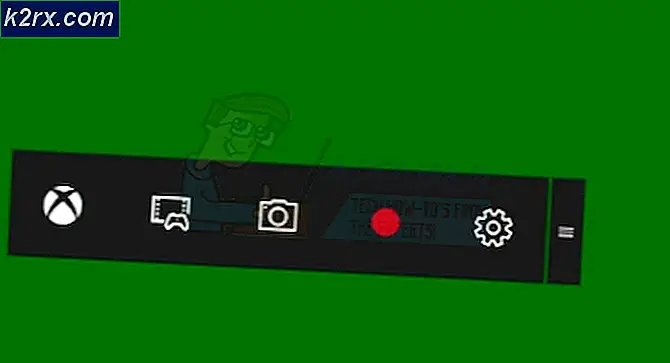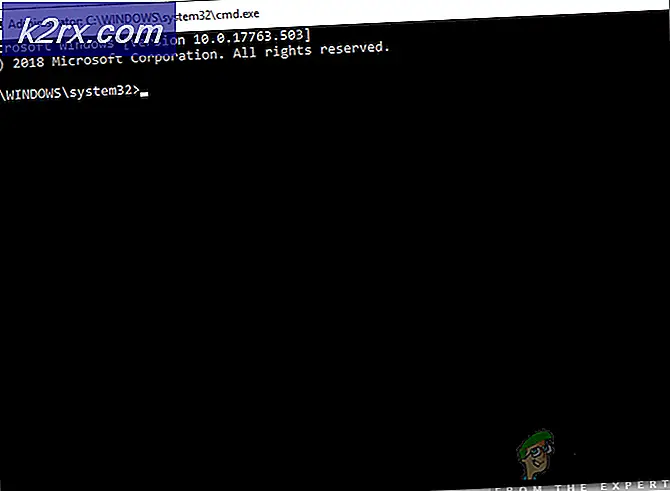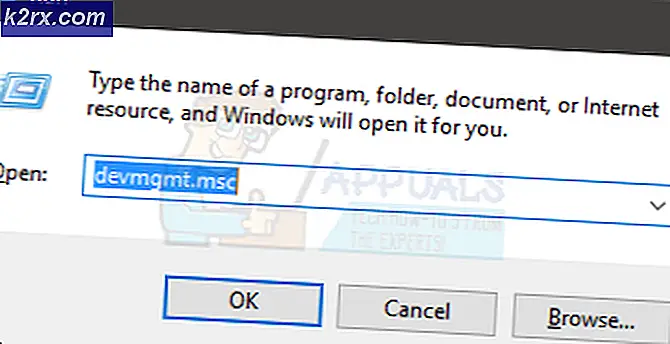FIX: DRIVER_IRQL_NOT_LESS_OR_EQUAL (netio.sys) OF SYSTEM_THREAD_EXCEPTION_NOT_HANDLED (netio.sys)
Netio.sys is het netwerk-I / O-subsysteembestand van Windows. Het is een onderdeel van Windows dat op geen enkele manier moet worden verwijderd of uitgeschakeld, aangezien het een interface vormt met de netwerkkaart en de stuurprogramma's van uw systeem en als het wordt gewijzigd of verwijderd, kan de kaart niet meer functioneren.
Als je de DRIVER_IRQL_NOT_LESS_OR_EQUAL (netio.sys) of SYSTEM_THREAD_EXCEPTION_NOT_HANDLED (netio.sys) -fout krijgt, krijg je ook het gevreesde Blue Screen of Death, waardoor je systeem crasht en mogelijk alles verliest waaraan je misschien hebt gewerkt. De BSOD-fout zal u vertellen dat netio.sys het probleem veroorzaakt - maar dat is niets meer dan een hint om u te vertellen waar u moet kijken.
Tot dusverre zijn er enkele mogelijke oorzaken voor dit probleem geweest, dus hier zijn enkele verschillende methoden die dit probleem kunnen oplossen, ongeacht de oorzaak van uw specifieke systeem. Zorg ervoor dat u ze allemaal doorleest, omdat ze betrekking hebben op verschillende gebruikers, en u zou moeten zien welke het beste bij uw specifieke situatie past.
Methode 1: Controleer of u McAfee / Zone Alarm gebruikt en vervang ze
Hoewel netio.sys betrekking heeft op de netwerkadapter van uw systeem, is het bekend dat het conflicten veroorzaakt met enkele vrij populaire antivirusprogramma's, met name McAfee en Zone Alarm. Als u een van deze gebruikt, kunt u proberen ze te verwijderen en te kijken of de fouten zich blijven voordoen. Vergeet niet om Windows Defender in te schakelen, omdat het gebruik van uw computer zonder enige vorm van virusbeveiliging gewoon om problemen vraagt. Om dit in te schakelen, drukt u op Start op uw toetsenbord en typt u Windows Defender. Open het en klik op Inschakelen. Het schakelt zichzelf uit wanneer je andere antivirussoftware hebt geïnstalleerd. Dus als je McAfee of Zone Alarm hebt, moet je dit handmatig inschakelen.
Zodra u de bescherming van Windows Defender heeft geïnstalleerd, verwijdert u McAfee of zonewaarschuwing. Open het menu Start en typ een programma wijzigen of verwijderen. Zoek in de lijst met geïnstalleerde software naar uw antivirusprogramma, klik erop en klik daarna op Verwijderen . Volg de wizard en je zou er binnen de kortste keren van af moeten zijn. Start uw systeem opnieuw op om te controleren of alle bestanden zijn verwijderd en het zou u geen BSOD meer moeten geven.
Hoewel Windows Defender een behoorlijk fatsoenlijke en lichtgewicht antivirusoplossing is, tenminste als het gratis is, als je liever iets groters hebt dat meer bescherming biedt, zou je misschien willen kijken naar het krijgen van een ander stuk software op basis van je behoeften.
Een ding dat het vermelden waard is, is dat als u uw apparaat kocht terwijl Windows niet werd geïnstalleerd en McAfee het al had, er een grote kans is dat er ook na de deïnstallatie overblijfselen zullen zijn. Ze zouden geen problemen moeten veroorzaken, maar in het geval dat ze dat doen, zou je misschien een toevlucht moeten nemen tot een schone installatie van Windows om ze kwijt te raken.
PRO TIP: Als het probleem zich voordoet met uw computer of een laptop / notebook, kunt u proberen de Reimage Plus-software te gebruiken die de opslagplaatsen kan scannen en corrupte en ontbrekende bestanden kan vervangen. Dit werkt in de meeste gevallen, waar het probleem is ontstaan door een systeembeschadiging. U kunt Reimage Plus downloaden door hier te klikkenMethode 2: Controleer je torrent-software
Ongeacht de populaire mening, torrent-software kan voor veel meer worden gebruikt dan het illegaal downloaden van software of bestanden. Bepaalde dergelijke toepassingen kunnen echter problemen veroorzaken met het bestand netio.sys, voornamelijk vanwege de netwerkdrempel. Voor gebruikers van BitTorrent is er een oplossing die u kan helpen. Open BitTorrent en ga naar Opties en vervolgens Voorkeuren en vervolgens Geavanceerd. Schakel onder Schijfcache het selectievakje Caching van schijfmeldingen inschakelen in en schakel Caching van schrijfbewerkingen inschakelen in. Nu kun je doorgaan met downloaden zonder bang te hoeven zijn voor een BSOD, en zowel je huidige torrents, als alle nieuwe die je zou kunnen toevoegen, zullen werken.
Methode 3: Installeer en / of update uw netwerkadapterstuurprogramma's
Aangezien dit een netwerkprobleem is, is het probleem hoogstwaarschijnlijk ergens tussen het bestand netio.sys en de stuurprogramma's van uw netwerkadapter als u geen van de programma's van de vorige methoden gebruikt. Het updaten van de stuurprogramma's zal waarschijnlijk helpen. De beste manier om dit te doen is eerst controleren via Windows Update. In de laatste paar versies van Windows worden niet alleen uw besturingssysteem, maar ook al uw stuurprogramma's bijgewerkt. Om dit te doen, drukt u op Start en typt u Windows Update. In het venster dat u ziet, drukt u op Controleren op updates . Als er updates beschikbaar zijn, zal Windows deze voor u downloaden en installeren. Als dat niet het geval is, is de volgende stap Apparaatbeheer.
Apparaatbeheer is toegankelijk via het Configuratiescherm of door eenvoudig Apparaatbeheer in het menu Start te typen. Zoek Netwerkadapters in de lijst die u ziet en vouw het uit. Als er een probleem is met de bestuurder, ziet u een geel uitroepteken ernaast. Zelfs als dat niet het geval is, rechtsklikt u op de adapter en selecteert u Stuurprogramma bijwerken in het vervolgkeuzemenu. Volg de wizard en start uw apparaat opnieuw op het einde.
Als dit om een of andere reden niet lukt, is uw laatste redmiddel voor stuurprogramma's de website van de fabrikant. Als u een laptop of ander draagbaar apparaat hebt, kunt u de stuurprogramma's op de website van de fabrikant vinden, gewoon naar uw specifieke apparaat zoeken en het netwerkstuurprogramma downloaden voor de juiste versie van het besturingssysteem. Als u een desktopcomputer hebt, gaat u naar de website van de fabrikant van uw netwerkkaart en downloadt u de juiste driver vanaf daar. Zorg ervoor dat u eerst de huidige driver verwijdert via Apparaatbeheer (er is een optie Verwijderen als u met de rechtermuisknop op de netwerkadapter klikt, gebruik die). Start uw apparaat opnieuw op, zowel na het verwijderen van het huidige stuurprogramma, als na het installeren van het nieuwe stuurprogramma.
Methode 4: Installatie van Windows opschonen
Als al het andere faalt, kan dat betekenen dat er een beschadigd bestand in uw Windows-installatie staat en ongeacht wat u verwijdert en opnieuw installeert, u kunt het niet echt permanent repareren. Uw laatste optie is om een schone installatie van Windows 10 uit te voeren, waarna u alle stuurprogramma's en software handmatig kunt installeren en ervoor kunt zorgen dat u de BSOD niet opnieuw onder ogen krijgt.
Blue Screens of Death is heel vaak verschenen, vooral sinds de introductie van Windows 10. De meeste zijn echter te wijten aan een defect aan de driver of incompatibele software en ze kunnen eenvoudig worden opgelost door voor de betreffende driver of software te zorgen. De hiervoor genoemde methoden beschrijven hoe precies dat te doen, dus door ze te volgen, wordt de DRIVER_IRQL_NOT_LESS_OR_EQUAL (netio.sys) fout verwijderd.
PRO TIP: Als het probleem zich voordoet met uw computer of een laptop / notebook, kunt u proberen de Reimage Plus-software te gebruiken die de opslagplaatsen kan scannen en corrupte en ontbrekende bestanden kan vervangen. Dit werkt in de meeste gevallen, waar het probleem is ontstaan door een systeembeschadiging. U kunt Reimage Plus downloaden door hier te klikken